Datora izslēgšanas taimeris

- 844
- 211
- Juan Beer
Ja jums ir jautājums par to, kā ievietot taimeri, lai izslēgtu datoru, tad es steidzos ziņot, ka tam ir daudz veidu: galvenais no tiem, kā arī sarežģītas iespējas dažu lietošanai ir aprakstītas šajās instrukcijās (iekšā Papildus, raksta beigās ir informācija par "" pareizāk "uzraudzīt darba laiku datorā, ja jūs sasniegsit tikai šādu mērķi). Tas var būt arī interesanti: kā padarīt trūkstošo datora marķēšanu un pārstartēšanu.
Šādu taimeri var instalēt ar standarta Windows 7, 8.1 un Windows 10 un, manuprāt, šī opcija ir piemērota lielākajai daļai lietotāju. Tomēr, ja vēlaties, varat izmantot īpašas programmas, lai izslēgtu datoru, dažas bezmaksas iespējas, kuras es arī demonstrēšu. Zemāk ir arī video par to, kā ievietot Windows izslēgšanas taimeri. Papildinformācija: kā ievietot modinātāju datorā vai klēpjdatorā.
Kā ievietot datora izslēgšanas taimeri ar Windows
Šī metode ir piemērota izslēgšanas taimera instalēšanai visās nesenajās OS - Windows 7, Windows 8 versijās.1 (8) un Windows 10, un to ir ļoti viegli lietot.
Lai to izdarītu, sistēma nodrošina īpašu izslēgšanas programmu, kas izslēdz datoru noteiktā laikā (un var to arī pārstartēt).
Kopumā, lai izmantotu programmu, jūs varat nospiest Win+R taustiņus uz tastatūras (Win - Windows Emblem taustiņš) un pēc tam ievadīt komandu logu ar komandu izslēgšana -s -t n (kur n ir laiks pirms automātiskas izslēgšanas sekundēs) un nospiediet OK vai ievadiet.

Tūlīt pēc komandas jūs redzēsit paziņojumu, ka jūsu sesija tiks pabeigta pēc noteikta laika (pilna ekrānam Windows 10, paziņojumos - Windows 8 un 7). Kad pienāks laiks, visas programmas tiks slēgtas (ar iespēju saglabāt darbu, piemēram, manuāli izslēdzot datoru), un dators tiks izslēgts. Ja no visām programmām ir nepieciešama piespiedu izeja (bez saglabāšanas un dialogu iespējamības), pievienojiet parametru -f Komandai.

Ja jūs mainījāt savas domas un vēlaties atcelt taimeri, ievadiet komandu tādā pašā veidā Izslēgšana -a - Tas to samazinās, un izslēgšana nenotiks.
Kāds pastāvīgs komandas iekļaušana, lai instalētu izslēgšanas taimeri, var nešķiet diezgan ērts, un tāpēc es varu piedāvāt divus veidus.
Pirmais veids ir izveidot saīsni, lai izslēgtu taimeri. Lai to izdarītu, nospiediet labo peles pogu jebkur darbvirsmā, atlasiet "Izveidot" - "etiķete". Laukā "Objekta indikācija norāda ceļu C: \ Windows \ System32 \ izslēgšanu.EXE, kā arī pievienojiet parametrus (piemērā ekrānuzņēmumā dators izslēgsies pēc 3600 sekundēm vai stundā).

Nākamajā ekrānā iestatiet vēlamo etiķetes nosaukumu (pēc saviem ieskatiem). Ja vēlaties, pēc tam varat noklikšķināt uz gatavās etiķetes ar labo peles pogu, atlasiet “Properties” - “Mainiet ikonu” un atlasiet ikonu izslēgšanas pogas vai jebkuras citas formā.
Otrais veids ir izveidot .Faila nūja, kad tiek uzdots jautājums par to, cik ilgi iestatīt taimeri, pēc kura tas ir instalēts.
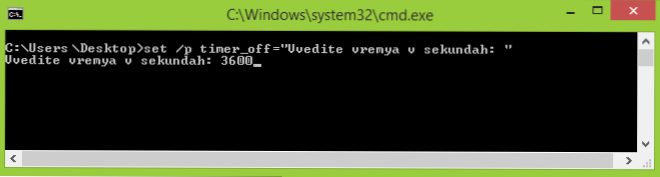
Faila kods:
Echo Off CLS Set /P Timer_off = "Vvedīts Vremya V Sekundah:" izslēgšana -s -s -t %taimeris_off %
Jūs varat ievadīt šo kodu piezīmjdatorā (vai kopēt no šejienes), pēc tam saglabājot laukā "File Type" Visi faili "un saglabājiet failu ar paplašinājumu .Nūja. Lasīt vairāk: kā Windows izveidot sikspārņu failu.
Izslēdzot norādīto laiku caur Windows uzdevumu plānotāju
To pašu, kas aprakstīts iepriekš, var realizēt caur Windows uzdevumu plānotāju. Lai to sāktu, nospiediet Win+R taustiņus un ievadiet komandu Takschd.MSC - Pēc tam noklikšķiniet uz Enter.
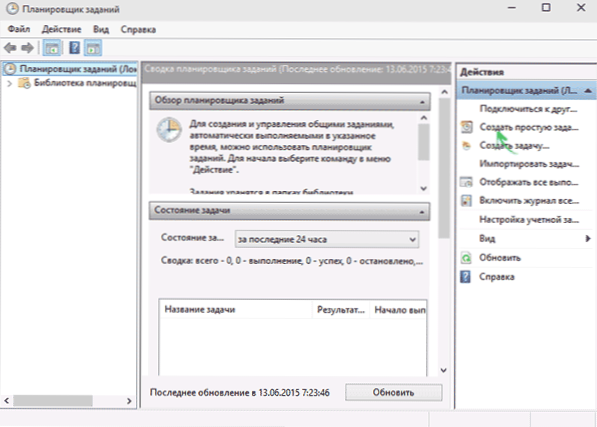
Labajā labajā pusē esošo uzdevumu plāno atlasiet “Izveidot vienkāršu uzdevumu” un norādiet uz jebkuru ērtu nosaukumu. Nākamajā posmā būs nepieciešams iestatīt laiku uzdevuma sākšanai, izslēgšanas taimera vajadzībām tas, iespējams, būs “vienreiz”.
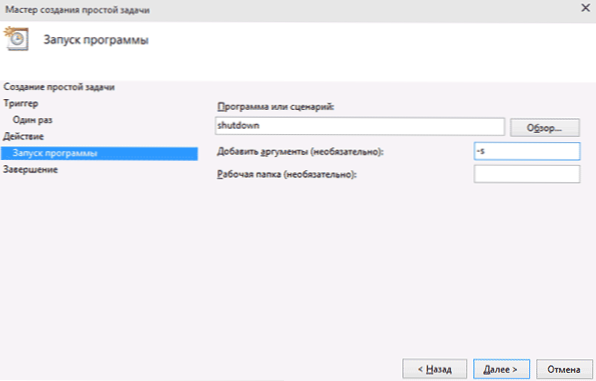
Tālāk jums būs jānorāda palaišanas datums un laiks un, visbeidzot, atlasiet filmā "Action" - "Palaist programmu" un norādīt "programmā vai scenārijā" izslēgšana laukā "argumenti" - -s. Pēc uzdevuma izveidošanas noteiktā laikā, kad dators tiks automātiski izslēgts.
Zemāk - video instrukcija par to, kā ievietot Windows izslēgšanas taimeri un parādīt dažas bezmaksas programmas, lai automatizētu šo procesu, un pēc videoklipa atradīsit šo programmu teksta aprakstu un dažus brīdinājumus.
Es ceru, ka, ja kaut kas, manuāli iestatot automātisku Windows izslēgšanu, nebūtu skaidrs, video varētu noskaidrot.
Datoru izslēgšanas programmas
Dažādas bezmaksas programmas Windows, kas ievieš datora slēģu taimera funkcijas, ļoti daudz. Daudzām no šīm programmām nav oficiālas vietnes. Un pat tur, kur tas atrodas, dažām Temirera programmām pretvīrusi izdod brīdinājumus. Es mēģināju piedāvāt tikai verificētas un nekaitīgas programmas (un katram sniegt atbilstošus skaidrojumus), bet es iesaku jums arī pārbaudīt augšupielādētās programmas VirUsTotal.Kombinācija.
Gudrs auto izslēgšanas izslēgšanas taimeris
Pēc viena no pašreizējā pārskata atjauninājumiem komentāros viņi pievērsa manu uzmanību bezmaksas gudrā auto izslēgšanas datora izslēgšanas taimerim. Es paskatījos un jāpiekrītu, ka programma ir patiešām laba, kamēr krievu valodā un verifikācijas laikā tā ir pilnīgi tīra no papildu papildu instalēšanas.

Taimera ieslēgšana programmā ir viegli:
- Izvēloties darbību, kas tiks veikta saskaņā ar taimeri - darba pabeigšanu, restartējiet, iziet no sistēmas, miega. Ir vēl divas darbības, kas nav gluži skaidras: atvienojiet un cerības. Pārbaudot, izrādījās, ka izslēgšana tiek izslēgta datora (kāda ir atšķirība no darba pabeigšanas - es nesapratu: visa Windows sesijas pabeigšanas procedūra un izslēdzas tāpat kā pirmajā gadījumā ), un cerības ir gibernācija.
- Mēs sākam taimeri. Pēc noklusējuma ir vērts arī atzīmēt "parādīt atgādinājumu 5 minūtes pirms izpildes". Pats atgādinājums ļauj atlikt piešķirto darbību 10 minūtes vai citu laiku.
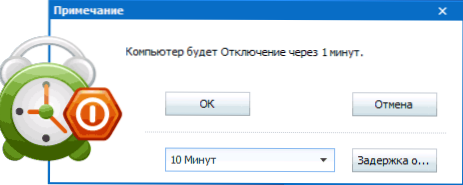
Manuprāt, ļoti ērta un vienkārša izslēgšanas taimera versija, kas ir viena no galvenajām priekšrocībām, no kuras VirUsTotal ir kaut kas kaitīgs (kas šādām programmām ir reti sastopams), un izstrādātājs ar vispārēju parasto reputāciju.
Gudro auto izslēgšanas programmu varat lejupielādēt bez maksas no oficiālās vietnes http: // www.Gudrs.Com/gudrs auto-šutdown.Html
Airytec izslēdziet
Programma ir taimeris automātiskai Airytec datora slēdža izslēgšanai, es, iespējams, to novedīšu pie pirmās vietas: šī ir vienīgā no sarakstā iekļautajām programmām, kurai ir skaidri zināma darba oficiālā vietne, un VirUstotal un SmartScreen atzīst vietne un pati programma ir tīra. Turklāt šis Windows izslēgšanas taimeris krievu valodā ir pieejams lejupielādei portatīvās lietojumprogrammas veidā, tas ir, tas noteikti neinstalēs neko papildu datorā.
Pēc palaišanas izslēgšana pievieno savu ikonu Windows paziņojumiem (tajā pašā laikā Windows 10 un 8. tiek atbalstīti teksta paziņojumi).

Vienkārši noklikšķinot uz šīs ikonas, jūs varat konfigurēt "uzdevumu", t.E. Ievietojiet taimeri ar šādiem datora automātiskas izslēgšanas parametriem:
- Skaitīšana pirms izslēgšanas, izslēdzot "vienreiz" noteiktā laikā ar lietotāja bezdarbību.
- Papildus izslēgšanai jūs varat iestatīt citas darbības - atsāknēt, iziet no sistēmas, visu tīkla savienojumu plīsumu.
- Jūs varat pievienot brīdinājumu par nenovēršamu datora izslēgšanu (par iespēju saglabāt datus vai atcelt uzdevumu).
Pēc programmas ikonas ar peles labo klikšķi jūs varat manuāli sākt jebkuru no darbībām vai iedziļināties tās iestatījumos (opcijas vai rekvizīti). Tas var būt noderīgi, ja pirmajā palaišanas laikā Slack Off interfeiss ir angļu valodā.

Turklāt programma atbalsta datora attālinātu izslēgšanu, bet es nepārbaudīju šo funkciju (nepieciešama instalēšana, un es izmantoju portatīvo slēdzi).
Jūs varat lejupielādēt bezmaksas slēdža slēdžu taimeri krievu valodā no oficiālās lapas http: // www.Gaisotne.com/ru/izslēgšana/(raksta raksta laikā ir tur, viss ir tīrs, bet tikai gadījumam, joprojām pārbaudiet programmu pirms instalēšanas).
miega taimeris
Programmai ar nesarežģīto vārdu "izslēgšanas taimeris" ir lakonisks dizains, iestatījumi automātiskai palaišanai ar logiem (kā arī taimera aktivizēšana, sākot), protams, krievu valodā un vispār nav slikta.No trūkumiem - manis atrastajos avotos programma mēģina instalēt papildu programmatūru (no kuras jūs varat atteikties) un izmanto visu programmu piespiedu slēgšanu (ko tā godīgi brīdina) - tas nozīmē, ka, ja jūs tajā laikā kaut ko strādājat izslēgt, jums nebūs laika to ietaupīt.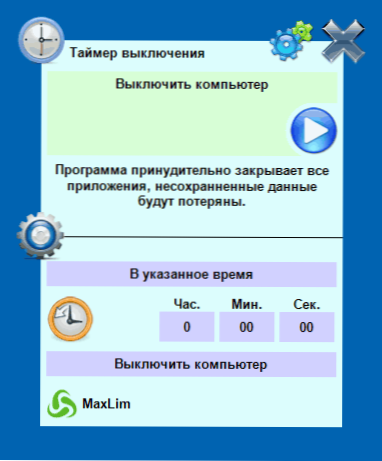 Tika atrasta arī oficiālā programmas vietne, bet tas pats un lejupielādējamais taimera fails ir nežēlīgi bloķēts ar Windows SmartScreen filtriem un Windows Defender. Tajā pašā laikā, ja pārbaudāt programmu Virustotal, viss ir tīri. Tātad uz savu risku.Jūs varat lejupielādēt izslēgšanas taimeri no oficiālās lapas http: // maxlim.Org/faili_s109.Html
Tika atrasta arī oficiālā programmas vietne, bet tas pats un lejupielādējamais taimera fails ir nežēlīgi bloķēts ar Windows SmartScreen filtriem un Windows Defender. Tajā pašā laikā, ja pārbaudāt programmu Virustotal, viss ir tīri. Tātad uz savu risku.Jūs varat lejupielādēt izslēgšanas taimeri no oficiālās lapas http: // maxlim.Org/faili_s109.HtmlIzslēgt
Poweroff programma ir sava veida "apvienot", kurai ir ne tikai taimeris. Es nezinu, vai jūs izmantosit citas iespējas, bet datora izslēgšana darbojas pareizi. Programmai nav nepieciešama instalēšana, bet ir arhīvs ar izpildāmo programmas failu.
Pēc palaišanas galvenajā logā sadaļā "Standarta taimeris" jūs varat konfigurēt izslēgšanas laiku:
- Driminācija norādītajā laikā sistēmas sardzē
- Atpakaļskaitīšana
- Izslēdzoties pēc noteikta sistēmas bezdarbības perioda
Papildus izslēgšanai jūs varat iestatīt citu darbību: piemēram, sākt programmu, pārvietoties miega režīmā vai datora bloķēšanā.
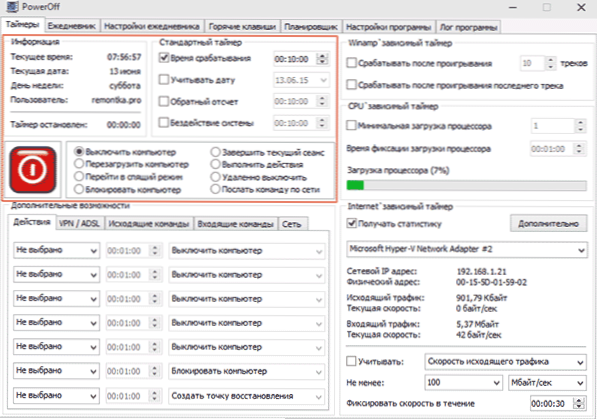
Un šajā programmā viss būtu kārtībā, bet, noslēdzot, viņa nepamana jūs, ka nav vērts to slēgt, un taimeris pārstāj darboties (tas ir, jums tas ir jāizslēdz). Atjauninājums: Es šeit biju informēts, ka nav problēmu - pietiek, lai pārbaudītu programmu sistēmā PON programmas noslēgumā programmas iestatījumos. Programmas oficiālo vietni nevarēja atrast tikai vietnēs - dažādu kolekcijās. Acīmredzot šeit ir tīra kopija www.Mīksts.Com/get-1036-poweroff.Html (bet joprojām pārbaudiet).
Automātiska izslēgšana
Auto Poweroff Temer no Alexei Erofeev ir arī lieliska iespēja klēpjdatora vai datora izslēgšanai ar Windows. Es nevarēju atrast oficiālo programmas vietni, tomēr visiem populārajiem torrent izsekotājiem ir autora izplatīšana šajā programmā, un augšupielādētais fails, kad pārbaude ir tīra (joprojām esiet uzmanīga).

Pēc programmas uzsākšanas viss, kas jums jādara, ir konfigurēt taimeri pēc laika un datuma (varat arī izslēgt katru nedēļu) vai ar jebkuru laika intervālu, iestatiet sistēmas darbību (lai izslēgtu datoru, “darba pabeigšana” ir “darba pabeigšana” ) un nospiediet pogu “Sākt”.
SM taimeris
SM taimeris ir vēl viena vienkārša bezmaksas programma, ar kuru jūs varat izslēgt datoru (vai iziet no sistēmas) vai nu norādītajā laikā, vai pēc noteikta laika.

Programmai pat ir oficiāla vietne http: // ru.SmartTurnoff.Com/lejupielādēt.Html, Tomēr, ielādējot to, jūs joprojām esat uzmanīgs: dažas no augšupielādēto failu iespējām ir aprīkotas ar reklāmprogrammatūru (lejupielādējiet SM taimera instalētāju, nevis viedo pagriezienu). Programmas vietni bloķē Dr pretvīruss. Tīmeklis, spriežot pēc citu pretvīrusu informācijas - viss ir tīri.
Papildus informācija
Manuprāt, iepriekšējā sadaļā aprakstītās bezmaksas programmu izmantošana nav īpaši ieteicama: ja jums vienkārši jāizslēdz dators noteiktā laikā, komanda Izslēgšana ir piemērota Windows un ja jums ir jāierobežo laiks Datora lietošana kādam, šīs programmas nav labākais risinājums (jo tās pārtrauc darbību pēc vienkāršas slēgšanas), un jums vajadzētu izmantot nopietnākus produktus.
Aprakstītajā situācijā programmatūra ir labāka vecāku kontroles funkciju ieviešanai. Turklāt, ja izmantojat Windows 8, 8.1 un Windows 10, pēc tam uzbūvēta -vecāku vadībai ir iespēja ierobežot datora izmantošanu pa laikam. Lasīt vairāk: vecāku vadība operētājsistēmā Windows 8, vecāku vadības Windows 10.
Un pēdējais: daudzām programmām, kas nozīmē ilgu operāciju periodu (pārveidotājiem, arhīviem un citām), ir iespēja iestatīt automātisku datora izslēgšanu pēc procedūras pabeigšanas. Tātad, ja izslēgšanas taimeris jūs interesē šajā kontekstā, izpētiet programmas iestatījumus: Varbūt ir tas, kas ir nepieciešams.

